O formato de arquivo PDF talvez seja uma das maiores invenções do século XX, depois do fenômeno mundial conhecido como Internet. Compatíveis com todos os dispositivos antigos, atuais e futuros, os PDFs têm sido usados por usuários comuns e por setores multibilionários há vários séculos como uma forma segura e conveniente de compartilhar e armazenar dados.
Entretanto, essa mesma popularidade apresenta alguns problemas para as pessoas que os utilizam. Para começar, os arquivos PDF tendem a se acumular em pastas desorganizadas, o que torna o trabalho mais lento, especialmente quando é necessário imprimir alguns deles - essa não é uma experiência divertida. Além disso, há o tamanho: o formato pode ficar bastante volumoso, especialmente quando há muitas imagens de alta resolução envolvidas, o que geralmente acontece com apresentações detalhadas de produtos e documentos semelhantes.
E como as pessoas adoram enviar PDFs desprotegidos de um lado para o outro, elas correm um risco muito maior de serem sequestradas do que um arquivo típico do Word ou do Google Doc. Podemos continuar, mas não é necessário, pois, felizmente, existe uma solução, chamada de combinador de PDF. E, embora já tenhamos falado sobre a combinação de arquivos PDF no passado, desta vez vamos nos concentrar nos benefícios que essas ferramentas podem oferecer.
Sem mais delongas, vamos dar uma olhada em cinco maneiras pelas quais a ferramenta de combinação de PDFs do PDF Extra pode melhorar seu fluxo de trabalho.
1. Mantenha seus PDFs bem organizados
Ninguém gosta de uma mesa bagunçada, então por que deveríamos tratar nosso espaço de trabalho digital de forma diferente? Digamos que você seja um arquiteto que tenha elaborado várias propostas para um edifício de 30 andares em Nova York. Se você tentar enviar todos os rascunhos por e-mail, provavelmente excederá o limite de anexos.
O compartilhamento via nuvem pode funcionar, mas será uma experiência entediante para o seu cliente, que agora terá de esperar que um arquivo gigante termine de ser baixado, descompactá-lo e, por fim, analisar cada rascunho, fazendo comparações lado a lado para decidir qual ideia é melhor...
Ou você pode simplesmente mesclar os arquivos PDF na ordem que desejar e enviar todos os seus rascunhos como um único arquivo, que agora ocupará muito menos espaço e será muito mais conveniente para o seu cliente visualizar. Como um bônus adicional, reunir arquivos semelhantes também o ajudará a organizar melhor o seu portfólio em PDF, de modo que você não perderá mais minutos preciosos vasculhando pastas e arquivos com nomes semelhantes, apenas para esquecer o que estava procurando.
2. Libere mais espaço valioso
Se você já usou PDFs antes, provavelmente notou que eles não são exatamente pequenos. Dependendo do número de páginas e imagens, gráficos ou tabelas contidos neles, um único PDF pode chegar a vários megabytes de tamanho. E se isso não parece ser grande coisa, imagine ter 2.000 desses danadinhos por perto. Se presumirmos que o tamanho médio de cada documento é de 5 MB, você terá uma pasta de 10 gigabytes repleta apenas de PDFs!
Se você dirige uma empresa ou trabalha em um escritório, provavelmente terá ainda mais do que isso ocupando um espaço digital precioso. Portanto, a combinação de arquivos PDF em um único documento é fundamental para reduzir o tamanho de cada PDF. Isso é especialmente útil ao compartilhar arquivos por e-mail ou outras plataformas on-line que tenham restrições de tamanho de arquivo.
3. Torne seu trabalho acessível a todos
Aqui está mais um motivo para combinar dois PDFs no Windows.
Se você for como o usuário comum, provavelmente tem vários formatos de arquivos espalhados por aí, não apenas PDFs. Em vez de manter vários documentos incompatíveis, é possível unificá-los em um único arquivo PDF que pode ser facilmente visualizado, compartilhado ou até mesmo editado em qualquer dispositivo.
Um combinador de PDF é uma ótima ferramenta para esses casos, a fim de garantir que todos os seus arquivos sejam compatíveis com usuários de Mac, Windows, Android, iOS ou mesmo Linux. O PDF Extra, por exemplo, oferece suporte nativo para combinar arquivos PDF e imagens, mas o software também apresenta um poderoso conversor de PDF que você pode usar para transformar facilmente arquivos do Microsoft Office em PDFs.
Obviamente, depois que os arquivos forem combinados, o PDF resultante preservará a formatação original intacta, portanto, você não precisará se preocupar com nada.
4. Transforme a impressão em uma brincadeira de criança
Talvez a única coisa pior do que lidar com sistemas de organização de arquivos bagunçados seja quando você precisa imprimir o conteúdo deles. Mas o que costumava ser um longo e tedioso jogo de gato e rato agora pode ser feito de forma eficiente com apenas alguns cliques.
Basta mesclar os PDFs de que você precisa e imprimi-los em um único PDF. Se quiser aumentar ainda mais sua eficiência, analise cada conjunto de documentos que devem estar juntos e combine-os com bastante antecedência. Dessa forma, da próxima vez que seu chefe pedir com urgência que você imprima aquela bagunça de arquivos DOCX, PDF e Excel em uma apresentação coerente para a próxima reunião da diretoria, você já estará um passo à frente dele.
5. Mantenha seus PDFs longe de olhos curiosos
A fusão de arquivos PDF também pode ajudar muito a aumentar a segurança. Em vez de ter vários arquivos desprotegidos contendo informações confidenciais, você pode manter tudo em um único PDF criptografado e assinado digitalmente. Com o PDF Extra, também é possível proteger o PDF com uma senha para limitar ainda mais o que os usuários podem fazer com o arquivo, mesmo que ele vá parar na caixa de correio. Proteger a correspondência de trabalho nunca foi tão simples!
Comece a combinar com o PDF Extra
Agora que você sabe por que deve combinar seus arquivos, é hora de aprender como fazer isso de forma eficiente. Então, como você pode combinar arquivos PDF? Bem, tudo o que você precisa fazer é baixar o PDF Extra e, em seguida, simplesmente:
1. Instalar e executar o aplicativo.
2. Clique no ícone "Combine" (Combinar ). Você o encontrará listado como uma das primeiras opções na faixa de opções da página inicial.
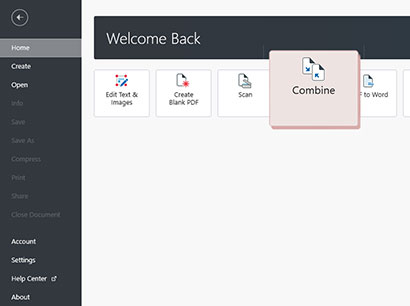
3. Adicione os arquivos que deseja combinar. Arraste e solte os arquivos para iniciar o processo. É possível mesclar PDFs e imagens (JPEG e PNG), bem como arquivos criptografados, desde que você saiba as respectivas senhas.
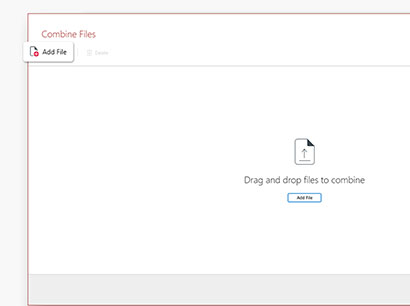
4. Reorganize o conteúdo, se necessário. Usando a ferramenta de visualização, você poderá alterar a ordem dos arquivos e também inspecionar seu conteúdo para garantir que tenha carregado os arquivos corretos.
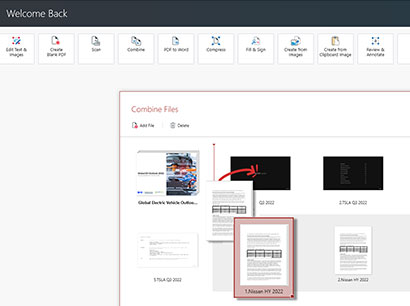
E, caso algo não lhe agrade, você sempre poderá adicionar e excluir páginas ou até mesmo arquivos inteiros diretamente da janela do organizador até ficar satisfeito com o resultado.
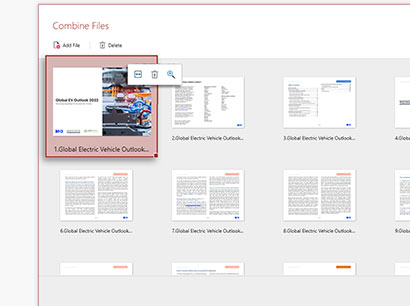
5. Clique em "Combine" (Combinar). Pronto, aproveite seu PDF recém-fundido!
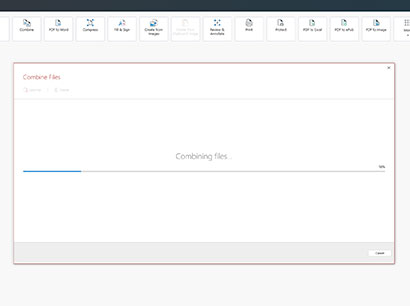
Recomendações e dicas adicionais
Como você pode ver, a fusão de arquivos PDF é uma maneira incrivelmente simples e eficaz de combinar vários documentos em um único arquivo organizado. Portanto, seja você um estudante, um profissional ou apenas alguém que deseja simplificar seus arquivos, a fusão de PDFs pode proporcionar uma série de benefícios, incluindo conveniência, organização, redução do tamanho do arquivo, segurança aprimorada, impressão fácil e melhor acessibilidade geral entre dispositivos e sistemas operacionais.
No entanto, para aproveitar todos os benefícios de um combinador de PDFs, é melhor seguir algumas práticas simples:
- Salve PDFs com conteúdo semelhante em uma pasta separada. Isso garantirá que você terá muito mais facilidade para encontrá-los e combiná-los quando chegar a hora de fazê-lo.
- Certifique-se de que o arquivo mesclado tenha o nome adequado. Para evitar possíveis confusões, é melhor nomear o arquivo de uma forma que indique imediatamente do que se trata. Por exemplo, se você mesclou dois capítulos do seu próximo livro, chamados "Capítulo 1" e "Capítulo 2", pode nomeá-lo com algo como "Meu próximo livro: Capítulos 1 e 2" para distinguir o arquivo PDF combinado dos originais.
- Certifique-se de sempre proteger o conteúdo confidencial com senha. Fique especialmente atento ao combinar vários arquivos assinados digitalmente, pois esse processo invalidará a assinatura e você terá que renunciar ao arquivo combinado.
Isso é tudo - tudo o que você precisa fazer agora é praticar o que acabou de aprender. Baixe o aplicativo PDF Extra gratuitamente e experimente o nosso combinador de PDFs hoje mesmo.